很多的电脑中都在使用神剪辑,不过你们知道神剪辑中如何将进度缩短呢?下文就为你们带来了神剪辑中将进度缩短的具体操作步骤。 1、将进度条缩短,其实有两种意思,第一种是不改
很多的电脑中都在使用神剪辑,不过你们知道神剪辑中如何将进度缩短呢?下文就为你们带来了神剪辑中将进度缩短的具体操作步骤。

1、将进度条缩短,其实有两种意思,第一种是不改变视频或音频的播放速度,只选取其中某一段的片段,剔除其他的部分,第二种是通过调节整体的播放速度,从而达到将进度条缩短的效果;先来说说第一种,其实如果想要裁剪视频、音频,在导入时,利用其中的“粗剪”功能完全可以做到,当然你也可以在导入之后利用其中的“素材粗剪”功能进行调节
2、再来说说第二种调节播放速度的办法,将文件拖动到轨道中,可以在播放框中看到此文件总的播放时间有四分钟,如下图所示:
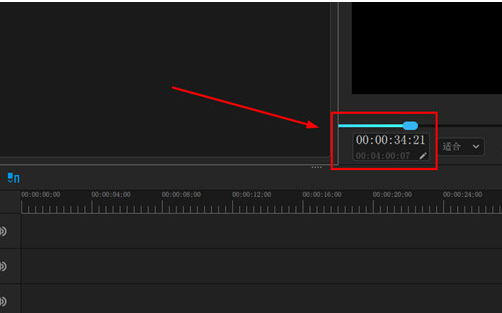
3、接着进入到文件的编辑界面,通过调节其中的“播放进度”选项,就可以自动缩短进度条了,小编将播放速度调整至2.0,也就是所谓的二倍速,可以看到文件总的播放时间变为两分钟了,也就达到了缩短进度条的效果,如下图所示:
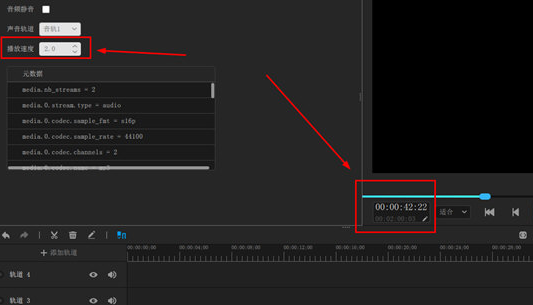
按照上文描述的神剪辑中将进度缩短的具体操作步骤,你们是不是都学会啦!
